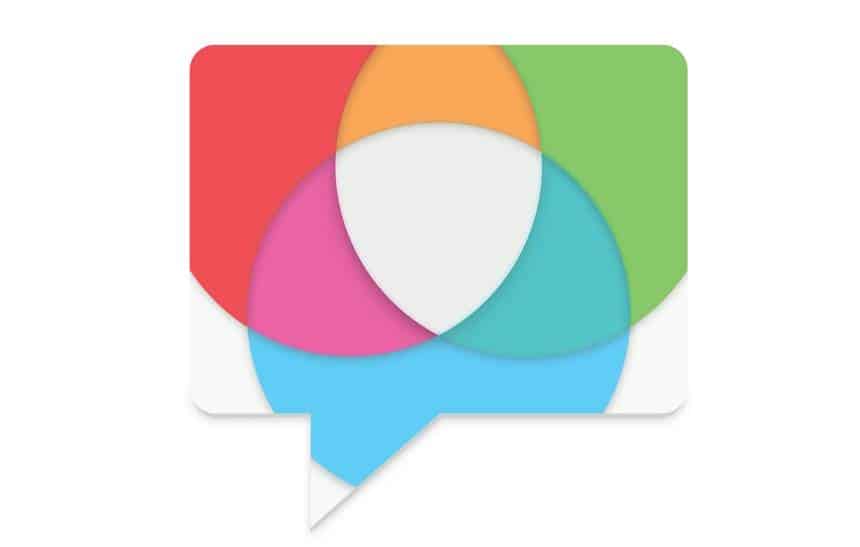Em seu celular com Android é comum que você tenha mais de um aplicativo para a troca de mensagens instalado para poder conversar com todos que precisa. O grande incômodo nesta situação fica por ter que verificar ou abrir cada app individualmente, as vezes para dar uma simples resposta.
Para contorna-la, a Google Play conta com alguns programas, como o Disa Messenger. Nele é possível juntar diversos aplicativos para a troca de mensagens em uma única interface. A seguir, veja como usar o Disa para ter o WhatsApp e outros aplicativos de mensagens unificados:
- Acesse a Google Play e realize o download do Disa;
- Ao abrir o aplicativo pela primeira vez, prossiga com sua explicação;

- Leia os seus termos de uso e, estando de acordo, marque a caixa destacada para prosseguir;

- Na próxima tela, use a opção “Eu sou novo no Disa” e escolha o serviço que deseja utilizar nele. No tutorial, iremos utilizar o Facebook. Clique em “Ok” na mensagem que aparece;

- Aguarde o download ser finalizado e clique em “Reiniciar”;

- Faça o login com a sua conta do Facebook e, na próxima tela, para evitar receber notificações duplicadas, primeiro, clique em “Open App Info”, vá em “Notificações” e desative-as;

- De volta ao Disa, vá em “Open Messenger”, clique no ícone de seu perfil e desabilite o “Ícones de bate-papo”;

- De volta ao Disa, mais uma vez, clique em “Finish”. Na mensagem que aparece, toque em “Permitir > Concluir”.

Neste momento o Disa já está rodando e ficará como o aplicativo padrão para a troca de mensagens no serviço escolhido. Para adicionar mais programas de trocas de mensagem nele, como o Telegram ou até mesmo SMS, basta seguir este passo:
- Toque no ícone representado por uma “Engrenagem” e vá em “Adicionar serviço”;

- Após selecionar um deles, basta seguir as instruções dadas pelo programa configurá-lo.
Além de juntar alguns serviços, o Disa também traz outros recursos interessantes, como um tema noturno, uma função para mesclar conversas, notificações personalizadas e muito mais.
-> Tudo sobre o Facebook: história e dicas de segurança para usar a rede social!
-> Como entrar no Facebook: problemas comuns e dicas de login
-> Messenger: confira os principais recursos e dicas para usar o aplicativo
-> Confira 3 dicas para usar o Facebook Messenger com mais privacidade